So steuern Sie die Helligkeit der Taschenlampe des iPhones
Verschiedenes / / August 04, 2021
Anzeige
Das Einschalten Ihrer Taschenlampe ist auf Ihrem iPhone eine recht einfache Aufgabe. Sie müssen nur von der oberen rechten Ecke nach unten wischen, um das Control Center aufzurufen. Dann können Sie auf das Taschenlampensymbol klicken, um Ihre Taschenlampe einzuschalten. Aber was ist, wenn Sie die Helligkeit der Taschenlampe des iPhones steuern möchten?
Die meisten iPhone haben eine Umgebungslampe + LED-Taschenlampe auf der Rückseite. Durch die Steuerung eines solchen Blitzes können Benutzer die Helligkeit der Taschenlampe des iPhones nach Belieben steuern.

So steuern Sie die Helligkeit der Taschenlampe des iPhones
iPhone-Benutzer benötigen keine Drittanbieteranwendung, um die Helligkeit der Taschenlampe zu steuern. Das iPhone verfügt über eine integrierte Folie für die Helligkeit der Taschenlampe, die Sie nach Ihren Wünschen anpassen können. Befolgen Sie dazu einfach die unten genannten einfachen Schritte.
Anzeige
Schritt 1: Zunächst müssen Sie Ihre Taschenlampe einschalten. Wischen Sie daher auf Ihrem Startbildschirm von der oberen rechten Ecke Ihres Bildschirms nach unten, um das Kontrollzentrum aufzurufen.
Tippen Sie auf Taschenlampe Symbol zum Einschalten der Taschenlampe Ihres iPhones.
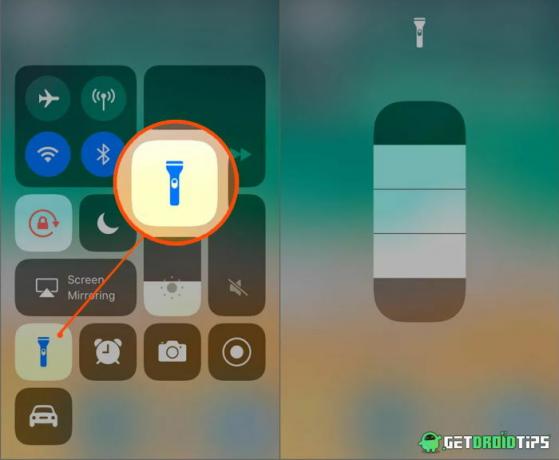
Schritt 2: Jetzt, Langes Tippen Klicken Sie auf das Taschenlampensymbol, um den Schieberegler für die Taschenlampe aufzurufen. Hier können Sie nach oben schieben, um die Helligkeit zu erhöhen, oder nach unten wischen, um die Helligkeit der Taschenlampe zu verringern. Tippen Sie auf eine beliebige Stelle auf dem Bildschirm, um den Schieberegler für die Taschenlampenhelligkeit zu schließen.
Fazit
Das Steuern der iPhone-Helligkeit kann Ihnen in bestimmten Situationen helfen, in denen Sie möglicherweise weniger Lichtintensität benötigen oder umgekehrt. Es ist großartig zu sehen, dass die Funktion integriert ist und Sie für eine so kleine Aufgabe keine zwielichtige App eines Drittanbieters herunterladen müssen. Wenn Sie an weiteren technischen Tipps interessiert sind, folgen Sie unseren Anweisungen iPhone Tipps und Tricks führen.
Die Wahl des Herausgebers:
Anzeige
- Installationsanleitung für Apple Watch Face | So installieren Sie eine .watchface-Datei
- Verwendung von iMessage Memoji-Aufklebern in WhatsApp oder anderen Apps
- Verwendung von iMessage auf iPhone und iPad ohne SIM-Karte oder Telefonnummer
- Nach dem iOS 14-Update wird My iPhone zufällig neu gestartet Wie repariert man?
- So teilen Sie Ihr Apple Watch Face
Rahul ist ein Informatikstudent mit einem massiven Interesse an technischen und Kryptowährungsthemen. Er verbringt die meiste Zeit damit, entweder zu schreiben oder Musik zu hören oder unbekannte Orte zu bereisen. Er glaubt, dass Schokolade die Lösung für all seine Probleme ist. Das Leben passiert und Kaffee hilft.



